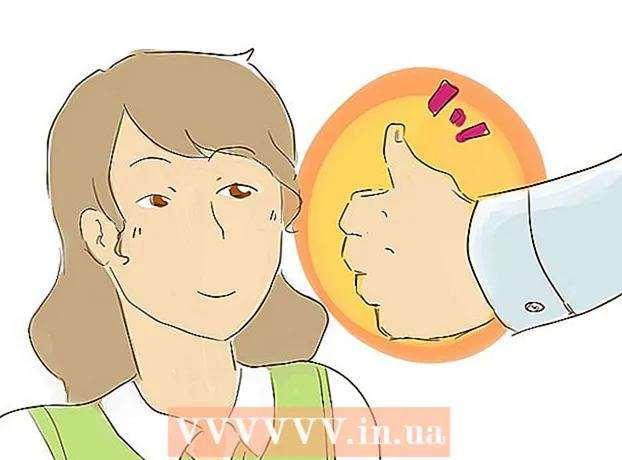작가:
Ellen Moore
창조 날짜:
17 1 월 2021
업데이트 날짜:
1 칠월 2024

콘텐츠
여러 장의 사진을 휴대폰으로 전송해야 하는 경우 여러 가지 방법이 있습니다. 전송 방법의 선택은 전송의 성격에 따라 다릅니다. 사진을 자신의 휴대전화로 보낼 것인가 아니면 다른 사람의 휴대전화로 보낼 것인가? 사진을 받는 사람이 스마트폰(iPhone, Android, Windows Phone)을 가지고 있습니까? 이미지가 컴퓨터에 저장되어 있습니까, 아니면 휴대 전화에 저장되어 있습니까? 이 질문에 답하면 이미지 제출 방법을 이해하는 데 도움이 됩니다.
단계
방법 1/4: 컴퓨터에서 전화로
 1 컴퓨터에서 이메일 클라이언트 또는 이메일 서비스 사이트를 열어 이미지를 이메일 첨부 파일로 전화기에 보냅니다. MMS(멀티미디어 메시징 서비스)를 통해 이미지를 전송할 수도 있습니다.
1 컴퓨터에서 이메일 클라이언트 또는 이메일 서비스 사이트를 열어 이미지를 이메일 첨부 파일로 전화기에 보냅니다. MMS(멀티미디어 메시징 서비스)를 통해 이미지를 전송할 수도 있습니다.  2 새 편지를 작성하십시오. 대부분의 스마트폰에서는 기기에서 직접 이메일을 확인할 수 있습니다.
2 새 편지를 작성하십시오. 대부분의 스마트폰에서는 기기에서 직접 이메일을 확인할 수 있습니다.  3 이미지를 첨부합니다. 이렇게 하려면 "첨부 파일" 버튼(새 메시지 창에서)을 클릭하십시오. 대부분의 이메일 서비스에서는 최대 20MB 크기(약 5장)의 파일을 이메일에 첨부할 수 있습니다.
3 이미지를 첨부합니다. 이렇게 하려면 "첨부 파일" 버튼(새 메시지 창에서)을 클릭하십시오. 대부분의 이메일 서비스에서는 최대 20MB 크기(약 5장)의 파일을 이메일에 첨부할 수 있습니다.  4 받는 사람의 이메일 주소를 입력합니다. 이미지를 보내는 방법에 따라 다양한 방법으로 이 작업을 수행할 수 있습니다.
4 받는 사람의 이메일 주소를 입력합니다. 이미지를 보내는 방법에 따라 다양한 방법으로 이 작업을 수행할 수 있습니다. - 표준 이메일. 이미지를 휴대폰으로 전송하려는 경우 이메일 주소를 입력하고, 다른 사람에게 이미지를 전송하려는 경우 다른 사람의 이메일 주소를 입력합니다.
- MMS. 받는 사람의 MMS 주소를 입력합니다. 다른 사람의 MMS 주소를 찾는 방법에 대한 자세한 내용은 이 기사를 읽으십시오.
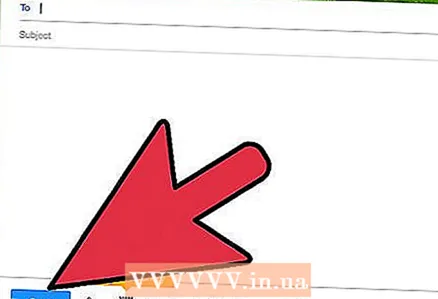 5 편지를 보내세요. 이미지가 메일 서버에 업로드되어 전송될 때까지 잠시 기다려야 할 수 있습니다.
5 편지를 보내세요. 이미지가 메일 서버에 업로드되어 전송될 때까지 잠시 기다려야 할 수 있습니다.  6 이메일이나 MMS 메시지를 엽니다(휴대전화로 사진을 보낸 경우 잠시 후 메시지를 받게 됩니다). 전화기가 켜져 있고 네트워크에 연결되어 있는지 확인하십시오.
6 이메일이나 MMS 메시지를 엽니다(휴대전화로 사진을 보낸 경우 잠시 후 메시지를 받게 됩니다). 전화기가 켜져 있고 네트워크에 연결되어 있는지 확인하십시오. - MMS를 수신하려면 데이터 교환 서비스를 활성화해야 합니다.
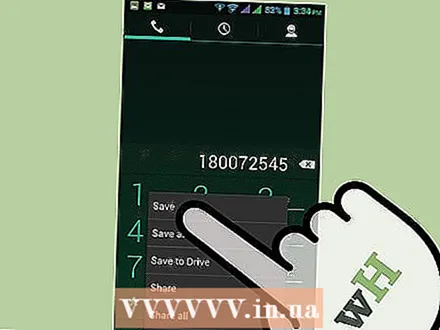 7 이미지를 저장합니다. 이 프로세스는 휴대폰 모델에 따라 다르지만 대부분의 경우 열려 있는 이미지를 길게 누르거나 메뉴 버튼을 누르고 저장을 선택합니다. 첨부된 각 이미지에 대해 이 절차를 반복합니다.
7 이미지를 저장합니다. 이 프로세스는 휴대폰 모델에 따라 다르지만 대부분의 경우 열려 있는 이미지를 길게 누르거나 메뉴 버튼을 누르고 저장을 선택합니다. 첨부된 각 이미지에 대해 이 절차를 반복합니다.
방법 2/4: 전화 대 전화
 1 휴대폰에서 보내고 싶은 이미지를 엽니다. 이렇게 하려면 "사진" 응용 프로그램을 사용하십시오.
1 휴대폰에서 보내고 싶은 이미지를 엽니다. 이렇게 하려면 "사진" 응용 프로그램을 사용하십시오.  2 제출을 클릭합니다.
2 제출을 클릭합니다. 3 휴대전화에 있는 앱에 따라 이미지를 보낼 방법을 선택하세요.
3 휴대전화에 있는 앱에 따라 이미지를 보낼 방법을 선택하세요.- 이메일. 사진을 이메일에 첨부하여 보내드립니다.
- 메세지. MMS 또는 iMessage를 통해 사진을 보냅니다(귀하와 받는 사람은 iPhone이 있어야 함).
- 응용 프로그램 옵션. 여기에는 Facebook, Hangouts, WhatsApp과 같이 애플리케이션에 따라 다양한 옵션이 있습니다. 필요에 가장 적합한 옵션을 선택하십시오.
 4 이미지를 제출합니다. 여러 이미지를 제출하는 경우 시간이 걸릴 수 있습니다.
4 이미지를 제출합니다. 여러 이미지를 제출하는 경우 시간이 걸릴 수 있습니다.
방법 3/4: 컴퓨터에서 iPhone으로
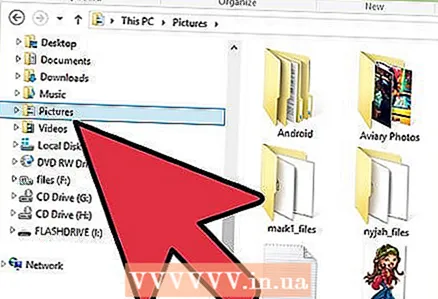 1 전송하려는 모든 이미지를 하나의 폴더에 복사합니다. 이 폴더에서 사진을 하위 폴더로 정렬할 수 있습니다.
1 전송하려는 모든 이미지를 하나의 폴더에 복사합니다. 이 폴더에서 사진을 하위 폴더로 정렬할 수 있습니다.  2 USB 케이블로 iPhone을 컴퓨터에 연결하십시오.
2 USB 케이블로 iPhone을 컴퓨터에 연결하십시오. 3 아이튠즈를 엽니다.
3 아이튠즈를 엽니다. 4 아이폰을 선택하세요. 이전에 iPhone을 컴퓨터에 연결한 적이 없다면 Apple ID와 암호를 사용하여 기기를 인증해야 합니다.
4 아이폰을 선택하세요. 이전에 iPhone을 컴퓨터에 연결한 적이 없다면 Apple ID와 암호를 사용하여 기기를 인증해야 합니다. - 또한 iPhone 화면에 컴퓨터 연결을 확인하라는 메시지가 표시됩니다.
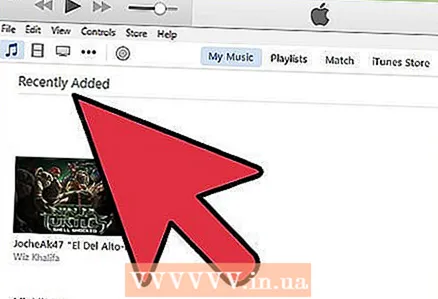 5 iPhone을 선택한 상태에서 왼쪽 메뉴에서 "사진" 옵션을 선택합니다.
5 iPhone을 선택한 상태에서 왼쪽 메뉴에서 "사진" 옵션을 선택합니다. 6 "사진 동기화" 옵션을 확인하십시오.
6 "사진 동기화" 옵션을 확인하십시오. 7 전송할 사진이 있는 폴더를 선택합니다.
7 전송할 사진이 있는 폴더를 선택합니다. 8 적용을 클릭합니다. 사진이 iPhone에 동기화되고 사진 앱에서 볼 수 있습니다.
8 적용을 클릭합니다. 사진이 iPhone에 동기화되고 사진 앱에서 볼 수 있습니다.
방법 4/4: 컴퓨터에서 Android 전화로
 1 컴퓨터의 운영 체제에 따라 다음을 수행하십시오.
1 컴퓨터의 운영 체제에 따라 다음을 수행하십시오.- 윈도우. Windows Media Player 10 이상이 있는지 확인하십시오. "도움말" - "업데이트 확인"을 클릭하여 업데이트를 확인할 수 있습니다.
- Mac OS X. "Android 파일 전송" 유틸리티를 다운로드합니다. 이 유틸리티를 사용하면 Android 기기를 Mac 컴퓨터에 연결할 수 있습니다. 웹사이트에서 유틸리티를 다운로드할 수 있습니다. android.com/filetransfer/.
 2 USB 케이블을 사용하여 Android 기기를 컴퓨터에 연결합니다. Windows에서는 자동 실행 창이 열릴 가능성이 큽니다. Mac OS에서는 Android 기기가 바탕 화면에 나타납니다.
2 USB 케이블을 사용하여 Android 기기를 컴퓨터에 연결합니다. Windows에서는 자동 실행 창이 열릴 가능성이 큽니다. Mac OS에서는 Android 기기가 바탕 화면에 나타납니다.  3 컴퓨터에서 Android 기기를 열어 기기에 저장된 파일을 확인하세요.
3 컴퓨터에서 Android 기기를 열어 기기에 저장된 파일을 확인하세요.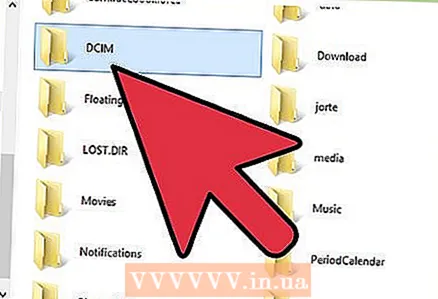 4 "사진" 폴더를 엽니다. 이 폴더는 갤러리 및 사진 응용 프로그램에서 자동으로 액세스합니다.
4 "사진" 폴더를 엽니다. 이 폴더는 갤러리 및 사진 응용 프로그램에서 자동으로 액세스합니다. 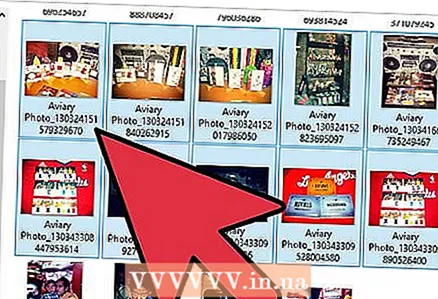 5 원하는 이미지를 "Pictures" 폴더(Android 장치)에 복사합니다. 이렇게 하려면 이미지를 복사하여 붙여넣거나 "그림" 폴더로 끌어다 놓기만 하면 됩니다. 이미지를 많이 복사하는 경우 시간이 걸릴 수 있습니다.
5 원하는 이미지를 "Pictures" 폴더(Android 장치)에 복사합니다. 이렇게 하려면 이미지를 복사하여 붙여넣거나 "그림" 폴더로 끌어다 놓기만 하면 됩니다. 이미지를 많이 복사하는 경우 시간이 걸릴 수 있습니다. - 전송이 완료될 때까지 Android 기기를 분리하지 마십시오.